PlayStation Network에 즉시 다시 로그인하세요.
- WS-117178-5 PS5 오류 코드는 지난 며칠 동안 많은 사람들에게 영향을 미쳤습니다.
- 이 오류로 인해 PSN에서 사용자가 로그아웃되고 다시 로그인할 수 없습니다.
- 이 가이드를 읽고 다른 사용자에게 효과가 있었던 방법을 알아보세요.
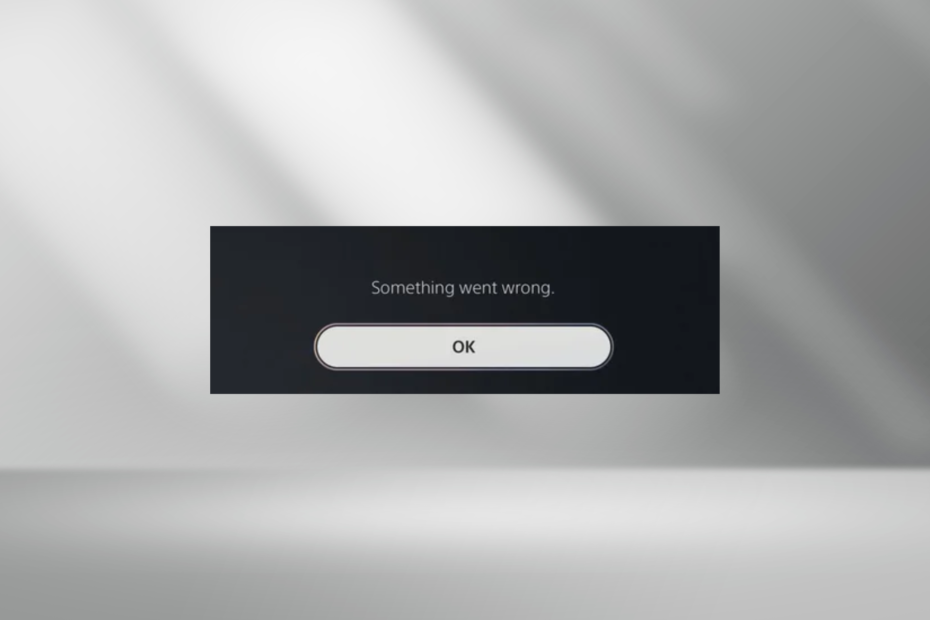
PlayStation은 오랫동안 사용자 친화적인 콘솔과 액세서리를 잇달아 출시하며 인기 있는 게임 브랜드였습니다. 그러나 그 경험은 종종 타격을 입습니다. 이번에는 PS5 로그인 오류인 WS-117178-5가 원인입니다!
PS5 WS-117178-5 오류 코드는 PlayStation 네트워크가 법률 문서에 중요한 변경 사항을 적용했을 때 최근 업데이트 후에 나타났습니다.
그리고 통지를 받은 많은 사람들은 갱신된 이용약관에 동의하지 않았습니다. 그 후 그들은 PSN에서 로그아웃되었으며 어떤 게임도 할 수 없었고 파티에 참여할 수도 없었습니다.
일부에서는 게임 세션 중단의 원인이 2단계 인증이나 인터넷 연결 설정 때문이라고 했습니다. 어떤 경우에도 다음 해결 방법은 PS5 오류 코드를 수정하는 데 도움이 됩니다.
PS5에서 오류 코드 ws-117178-5를 어떻게 수정합니까?
약간 복잡한 솔루션을 시작하기 전에 먼저 다음과 같은 빠른 솔루션을 시도해 보세요.
- PS 콘솔을 다시 시작(전원 주기)합니다. 최소 2~3분 동안 전원을 끄고 PS5를 전원에서 분리하세요. 업데이트 메시지가 나타나면, 수용하다 변화.
- PS 휴대폰 앱을 열고 업데이트된 서비스 약관에 동의하세요.
- 을 체크 해봐 PlayStation Network의 서비스 상태 모든 서비스가 시작되어 실행 중인지 확인합니다. 가동 중지 시간이나 서버 문제가 발생하는 경우 몇 시간 동안 기다리십시오.
- 연결 문제를 해결하려면 현재 Wi-Fi 네트워크에 연결되어 있는 경우 유선 연결로 전환하세요.
- 보류 중인 PS5 업데이트를 확인하고 업데이트가 불가능한 경우를 대비해 설치하세요. 콘솔에 로그인.
아무것도 작동하지 않으면 다음에 나열된 수정 사항으로 이동하세요.
1. 서비스 약관 업데이트에 동의하세요.
- 이동 계정 관리 PS5 콘솔에서.
- 이제 업데이트된 항목을 찾으세요. 서비스 약관 및 사용자 계약, 확인란을 선택하세요. 나는 동의한다을 선택하고 확인하다.
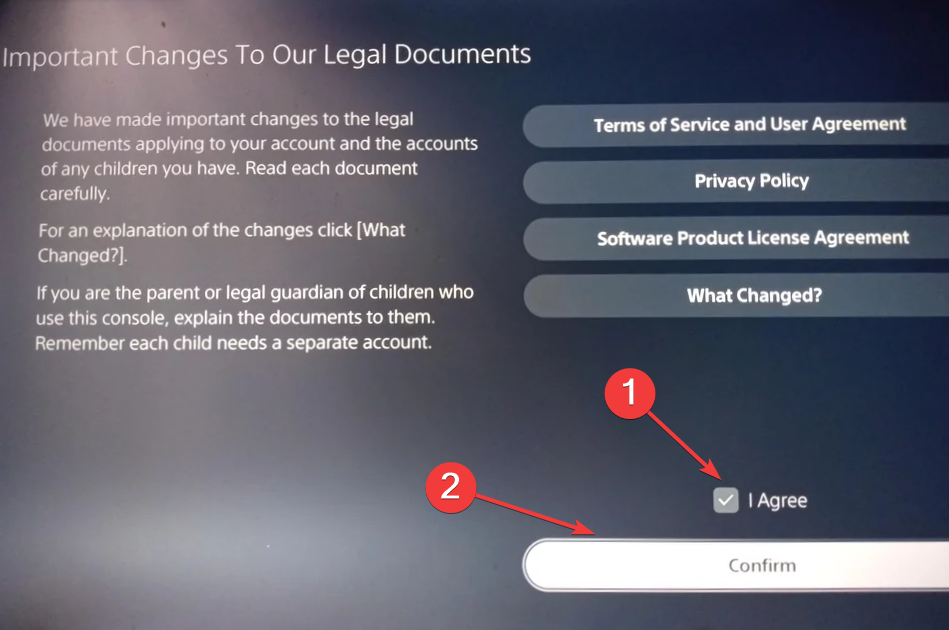
라이선스 조건 업데이트에 동의하면 모든 것이 실행됩니다. 그러나 많은 사용자에게 이로 인해 CE-33992-6 PSN 또는 네트워크 설정 문제를 나타내는 오류입니다. 이 경우 빠른 네트워크 재설정이 도움이 될 것입니다.
2. 비밀번호 설정
일부 사용자는 업데이트된 조건을 수락한 후 비밀번호를 설정하라는 요청을 받았다고 보고했습니다. 그렇지 않은 사람들은 PlayStation Network에 로그인할 수 없습니다.
하지만 비밀번호를 설정한 사용자는 나중에 비밀번호를 삭제할 수 있었고 PS5에서는 더 이상 WS-117178-5 오류가 발생하지 않았습니다. 따라서 접근 방식 중 하나를 따를 수 있습니다. 하나를 설정하고 유지하거나 초기 설정 후 비밀번호를 제거할 수 있습니다.
3. 2단계 인증을 다시 활성화합니다.
- 이동 설정 너의 PS5 콘솔을 선택하고 사용자 및 계정.
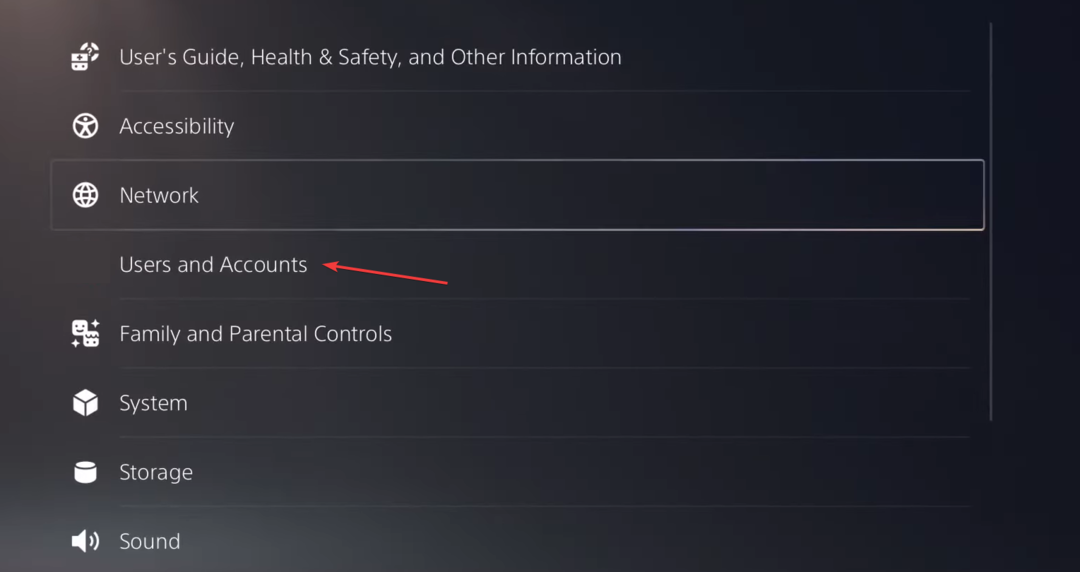
- 에서 계정 탭에서 보안 옵션.
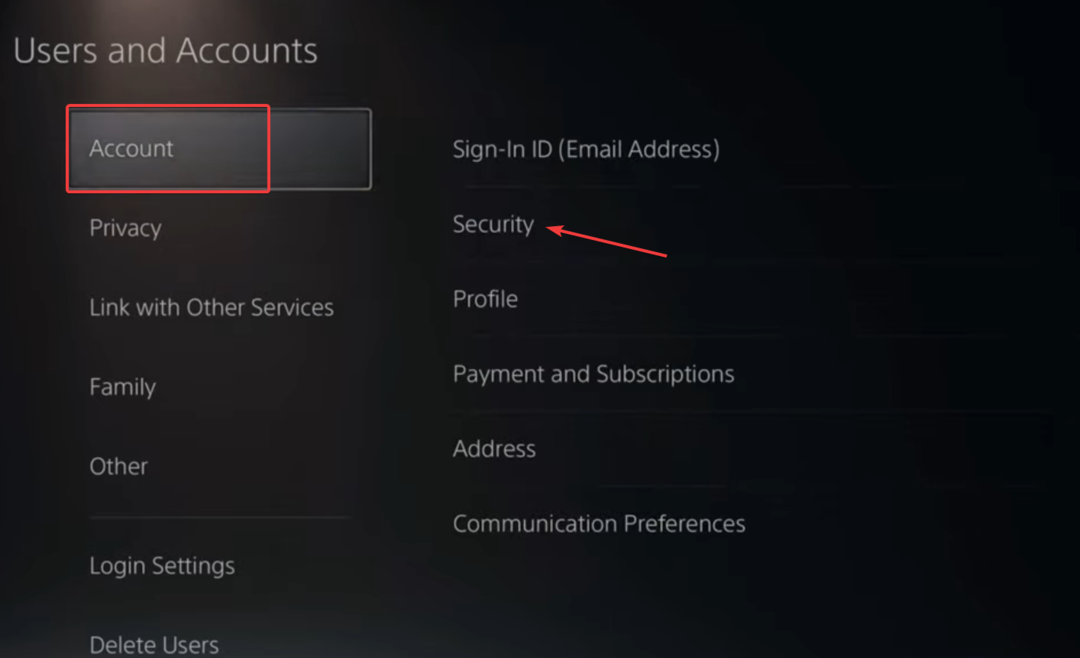
- 다음을 선택하세요. 2단계 인증 여기서 설정하세요.
- 선택하다 장애가 있는 드롭다운 메뉴에서 좋아요.
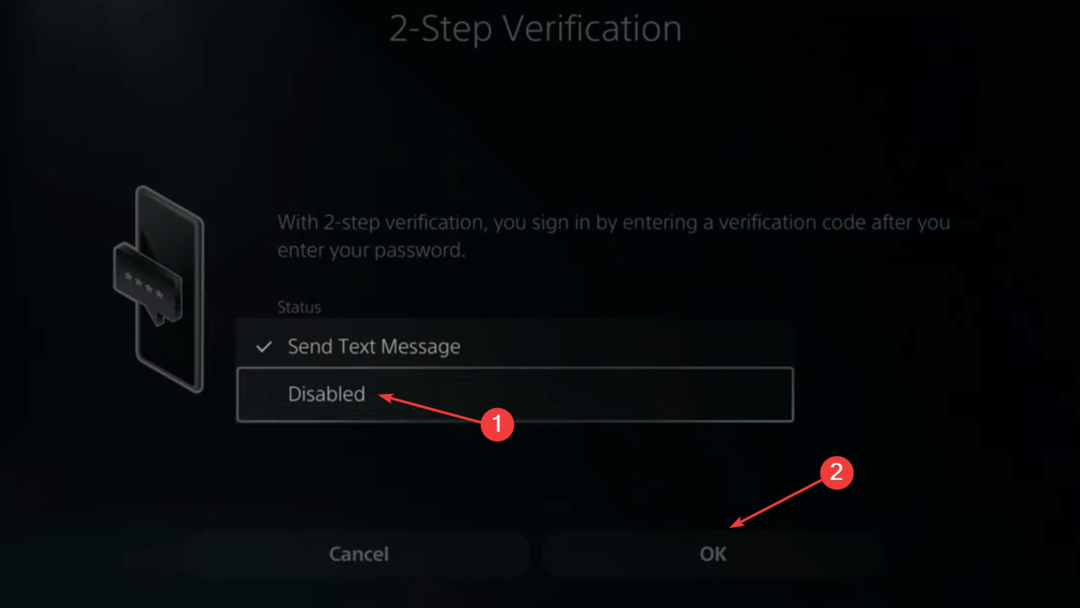
- 콘솔의 전원을 껐다 켠 다음 다시 활성화하세요. 2단계 인증.
보고서에 따르면 2단계 인증은 중요한 요구 사항이며 PS5의 최신 업데이트 이후에 활성화되어야 합니다. 이용약관. 이미 켜져 있는 경우 다시 활성화하면 불일치나 사소한 버그가 제거되고 WS-117178-5 PS 오류가 수정됩니다.
- PlayStation에서 계정을 만들 수 없나요? 무엇을 해야 할까요?
- 수정: PlayStation이 인증 코드를 보내지 않습니다.
- PlayStation Wallet에 자금을 추가할 수 없나요? 해야 할 일
- Xbox Series S와 PS5: 심층 기능 비교
- 원활한 게임을 위해 PS5에서 Ping을 낮추는 방법 [6가지 방법]
다른 방법이 효과가 없을 때 다음을 권장합니다. PlayStation 지원팀에 문의 해결을 위해. 팀은 근본 원인을 식별하고 WS-117178-5 및 후속 PS5 오류 코드를 제거하기 위한 문제 해결 단계를 간략하게 설명합니다.
이제 반복적으로 로그아웃하지 않고 본체를 실행하고 있으므로 다음 방법을 알아보세요. PS5의 핑을 낮추세요 원활한 게임 경험을 위해.
이 문제에 대한 우리의 견해는 PS5가 출시 전에 살펴봤어야 했던 단순한 버그입니다. 업데이트된 내용에 대한 사전 알림 없이는 사용자에게 로그아웃을 강요할 수 없습니다. 서비스 약관.
WS-117178-5 사용자에게 도움이 된 다른 수정 사항을 알고 있다면 아래 댓글 섹션에 올려주세요.

![MS 계정에 연결된 해당 장치가 없음 [Fix]](/f/e07c82e1227fde51f58bd8b6bafa39e1.jpg?width=300&height=460)
![Google 드라이브에 연결할 수 없음 [전체 가이드]](/f/ae36aa0edd746ee817b592ee59490df0.jpg?width=300&height=460)